一、Lnmp搭构
1、编译安装nginx服务
关闭firewalld——systemctl stop firewalld
关闭防火墙开机自启——systemctl disable firewalld
1.1、安装nginx依赖包
yum -y install pcre–devel zlib–devel gcc gcc–c++ make
nginx的配置及运行需要pcre、zlib等软件包的支持,因此需要安装这些软件的开发包,以便提供相应的库和头文件。

1.2、创建程序用户
useradd -M –s /sbin/nologin nginx
![]()
1.3、配置软件模块
#移动到opt目录,该目录下放置了搭建lnmp服务所需的压缩包
tar zxvf nginx-1.12.2.tar.gz -C /opt/
–prefix=/usr/local/nginx #指定httpd 服务程序的安装路径
–with–http_stub_status_module #启用 http_stub_status_module 模块以支持状态统计



1.4、编译安装
![]()
ln –s /usr/local/nginx/sbin/nginx /usr/local/sbin/
#把nginx服务的可执行程序文件放入路径环境变量的目录中便于系统识别
![]()
1.6、添加nginx服务
vim /lib/systemd/system/nginx.service #修改nginx服务的配置文件
[Unit] #服务的说明
After=network.target #依赖,当依赖的服务启动之后再启动自定义的服务
Type=forking #是后台运行的形式,使用此启动类型应同时指定
PIDFile=/usr/local/nginx/logs/nginx.pid #PID文件位置以便systemd能够跟踪服务的主进程
ExecStart=/usr/local/nginx/sbin/nginx #服务的具体运行命令
ExecReload=/bin/kill -s HUP $MAINPID #重启命令
ExecStop=/bin/kill -s QUIT $MAINPID #停止命令
WantedBy=multi–user.target #可设置为多用户

1.7、给予文件权限,使其可运行
chmod 754 /lib/systemd/system/nginx.service
#给予文件权限
![]()
1.8、启动nginx服务
#启动nginx服务
systemctl enable nginx.service
#开机自启nginx服务
![]()
2、安装MySQL 服务
2.1、安装mysql依赖包
yum -y install gcc gcc–c++ ncurses ncurses–devel bison cmake

2.2、创建程序用户
useradd -M -s /sbin/nologin mysql #添加程序用户
![]()
2.3、配置软件模块
cd /opt #移动到opt目录,该目录下放置了搭建lnmp服务所需的压缩包
tar zxvf mysql-boost-5.7.20.tar.gz #解压myaql-boost压缩包
cd/opt/ mysql-5.7.20/ #移动到mysql软件包目录
-DCMAKE_INSTALL_PREFIX=/usr/local/mysql #指定mysql的安装路径
-DMYSQL_UNIX_ADDR=/usr/local/mysql/mysql.sock #指定mysql进程监听套接字文件(数据库连接文件)的存储路径
-DSYSCONFDIR=/etc #指定配置文件的存储路径
-DSYSTEMD_PID_DIR=/usr/local/mysql #指定进程文件的存储路径
-DDEFAULT_CHARSET=utf8 #指定默认使用的字符集编码,如 utf8
-DDEFAULT_COLLATION=utf8_general_ci #指定默认使用的字符集校对规则
-DWITH_EXTRA_CHARSETS=all #指定支持其他字符集编码
-DWITH_INNOBASE_STORAGE_ENGINE=1 #安装INNOBASE存储引擎
-DWITH_ARCHIVE_STORAGE_ENGINE=1 #安装ARCHIVE存储引擎
-DWITH_BLACKHOLE_STORAGE_ENGINE=1 #安装BLACKHOLE存储引擎
-DWITH_PERFSCHEMA_STORAGE_ENGINE=1 #安装FEDERATED存储引擎
-DMYSQL_DATADIR=/usr/local/mysql/data #指定数据库文件的存储路径
-DWITH_BOOST=boost #指定boost的路径,若使用mysql-boost集成包安装则-DWITH_BOOST=boost
-DWITH_SYSTEMD=1 #生成便于systemctl管理的文件

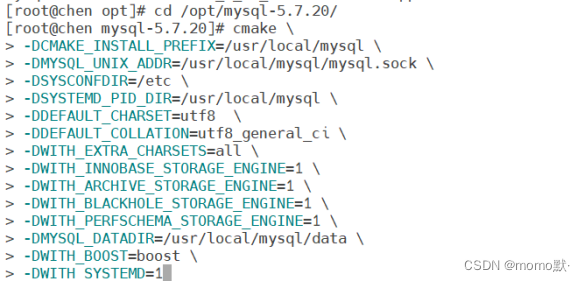
2.4、编译安装
make -j 16 && make install

2.5、修改mysql配置文件
vim /etc/my.cnf #删除原配置项,再重新添加下内容
port = 3306
socket = /usr/local/mysql/mysql.sock
basedir=/usr/local/mysql #指定数据库的安装目录
datadir=/usr/local/mysql/data #指定数据库文件的存储路径
character-set–server=utf8 #设置服务器字符集编码格式为utf8
pid-file = /usr/local/mysql/mysqld.pid #指定pid 进程文件路径
socket=/usr/local/mysql/mysql.sock #指定数据库连接文件
bind–address = 0.0.0.0 #设置监听地址,0.0.0.0代表允许所有,如允许多个IP需空格隔开
max_connections=2048 #设置mysql的最大连接数
default–storage–engine=INNODB #指定默认存储引擎
max_allowed_packet=16M #设置数据库接收的数据包大小的最大值
sql_mode=NO_ENGINE_SUBSTITUTION,STRICT_TRANS_TABLES,NO_AUTO_CREATE_USER,NO_AUTO_VALUE_ON_ZERO,NO_ZERO_IN_DATE,NO_ZERO_DATE,ERROR_FOR_DIVISION_BY_ZERO,PIPES_AS_CONCAT,ANSI_QUOTES
2.6、更改mysql安装目录和配置文件的属主属组
chown -R mysql:mysql /usr/local/mysql/
![]()
2.7、设置路径环境变量
echo ‘export PATH=/usr/local/mysql/bin:/usr/local/mysql/lib:$PATH’ >> /etc/profile

2.8、初始化数据库
./mysqld
—initialize-insecure #生成初始化密码为空
–user=mysql #指定管理用户
—basedir=/usr/local/mysql #指定数据库的安装目录
—datadir=/usr/local/mysql/data #指定数据库文件的存储路径

2.9、添加mysqld系统服务
cp /usr/local/mysql/usr/lib/systemd/system/mysqld.service /usr/lib/systemd/system/
systemctl start mysqld.service #开启服务
systemctl enable mysqld #开机自启动
netstat -anpt | grep 3306 #查看端口
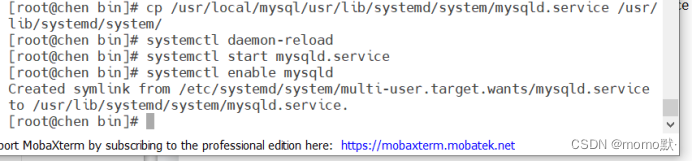

mysqladmin -u root -p password “abc123″

2.11、授权远程登录
mysql -u root -p
mysql> grant all privileges on *.* to ‘root‘@’%’ identified by ‘abc123′;
#授予root用户可以在所有终端远程登录,使用的密码是abc123,并对所有数据库和所有表有操作权限
mysql>quit
#退出

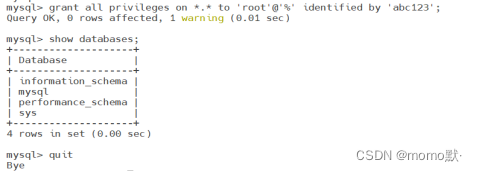
3、编译安装php服务
3.1、安装环境依赖包
yum -y install gd

3.2、编译安装
tar -jxvf php-7.1.10.tar.bz2 #解压php的压缩包
./configure
–prefix=/usr/local/php #指定php程序的安装路径
–with-mysql-sock=/usr/local/mysql/mysql.sock #指定mysql数据库链接文件的存储路径
–with-mysqli #添加 MySQL 扩展支持 mysqli扩展技术不仅可以调用MySQL的存储过程、处理MySQL事务,而且还可以使访问数据库工作变得更加稳定
–with-zlib #支持zlib功能,提供数据压缩
–with-curl #开启curl扩展功能,实现HTTP的Get下载和Post请求的方法
–with-gd #激活gd 库的支持
–with-jpeg-dir #激活jpeg 的支持
–with-freetype-dir
–with-openssl
—enable-mbstring #启用多字节字符串功能,以便支持中文等代码
–enable-zip #ZIP压缩格式
make -j16 && make install
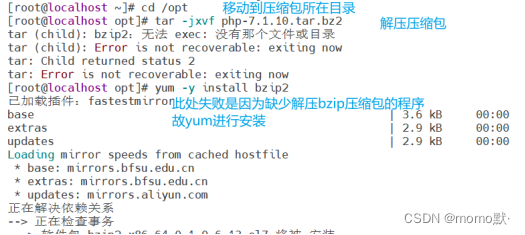


3.3、路径优化,方便命令识别
ln -s /usr/local/php/bin/* /usr/local/bin/
ln -s /usr/local/php/sbin/* /usr/local/sbin/

3.4、修改php文件配置
php有三个配置文件:
php.ini 主配置文件
3.4.1、主配置文件
cp /opt/php-7.1.10/php.ini-development /usr/local/php/lib/php.ini
#在测试环境时使用php.ini-development文件,而在生产环境时使用php.ini-production文件(本质目的是为了备份原始文件,在后期方便恢复)
vim /usr/local/php/lib/php.ini

mysqli.default_socket = /usr/local/mysql/mysql.sock
#1170行–修改

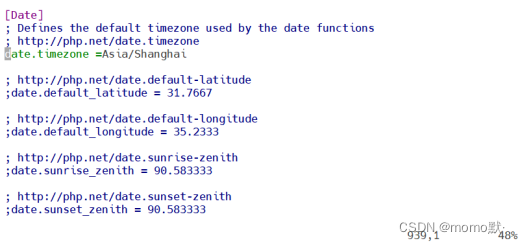
php -m

3.4.2、进程服务配置文件
cd /usr/local/php/etc/
cp php-fpm.conf.default php-fpm.conf
–17行–去掉”;”注释

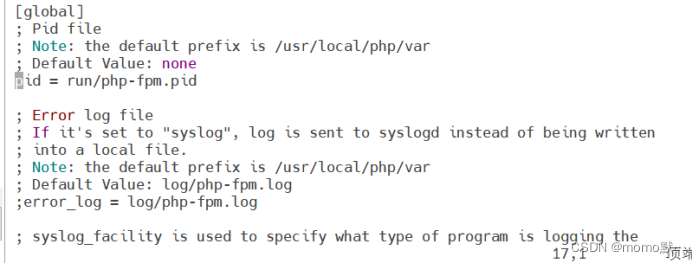
3.4.3、扩展配置文件
cd /usr/local/php/etc/php-fpm.d/
![]()
3.5、启动php-fpm
/usr/local/php/sbin/php-fpm -c /usr/local/php/lib/php.ini

cp php-fpm.service /usr/lib/systemd/system/php-fpm.service
systemctl restart php-fpm.service

3.6、配置Nginx去支持php解析
vim /usr/local/nginx/conf/nginx.conf

systemctl restart nginx.service

3.7、验证php测试页(浏览器访问)
vim /usr/local/nginx/html/index.php
<?php
phpinfo();
?>
http://192.168.226.15/index.php


3.8、验证数据库工作是否正常(浏览器访问)
[root@server /opt]#mysql -u root -p
mysql> CREATE DATABASE bbs;
mysql> GRANT all ON bbs.* TO ‘bbsuser’@’%’ IDENTIFIED BY ‘admin123′;
mysql> GRANT all ON bbs.* TO ‘bbsuser’@’localhost‘ IDENTIFIED BY ‘admin123′;

vim /usr/local/nginx/html/index.php
<?php
$link=mysqli_connect(‘192.168.80.10′,’bbsuser’,’admin123′);
if($link) echo “<h1>Success!!</h1>”;
?>

http://192.168.226.15/index.php
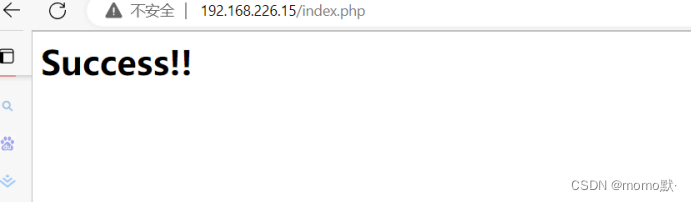 4、部署Discuz社区论坛Web应用
4、部署Discuz社区论坛Web应用
cd /opt
unzip Discuz_X3.4_SC_UTF8.zip -d /opt/dis
cd /opt/dis/dir_SC_UTF8/
cp -r upload/ /usr/local/nginx/html/bbs/

![]()
4.1、调整论坛目录的权限
chmod -R 777 ./config/
chmod -R 777 ./data/

4.2、论坛页面访问
http://192.168.226.15/bbs/install/index.php




4.3、数据库服务器
数据库服务器:localhost ###本地架设就用localhost,如果不是在在本机上就要填写IP地址和端口号
数据库名字:bbs
数据库用户名:bbsuser
4.4、访问论坛页面
http://192.168.226.15/bbs/index.php

http://192.168.226.15/bbs/admin.php

原文地址:https://blog.csdn.net/cyj1261009240/article/details/127910859
本文来自互联网用户投稿,该文观点仅代表作者本人,不代表本站立场。本站仅提供信息存储空间服务,不拥有所有权,不承担相关法律责任。
如若转载,请注明出处:http://www.7code.cn/show_9707.html
如若内容造成侵权/违法违规/事实不符,请联系代码007邮箱:suwngjj01@126.com进行投诉反馈,一经查实,立即删除!








